Configurer le système de distribution sans fil (WDS) sur le point d'accès WAP571 ou WAP571E
Objectif
Un système de distribution sans fil (WDS) vous permet de connecter plusieurs points d'accès ensemble. WDS permet aux points d'accès connectés de communiquer entre eux via une connexion sans fil. Cette fonctionnalité permet aux clients qui se déplacent d'avoir une expérience transparente. Cela facilite la gestion de plusieurs réseaux sans fil et réduit la quantité de câbles nécessaires à la connexion des réseaux.
Le point d'accès sans fil (WAP) peut agir en tant que point d'accès point à point unique, pont point à multipoint ou répéteur. En mode point à point, un seul point d'accès sans fil accepte les connexions des clients et d'autres périphériques du réseau. En mode pont point à multipoint, un seul WAP se comporte comme une liaison commune entre de nombreux points d’accès. Un WAP peut également agir comme un répéteur, où il peut établir une connexion entre des points d'accès éloignés les uns des autres. Les clients sans fil peuvent se connecter à ce répéteur. Un système de rôle WDS peut être comparé au rôle du répéteur.
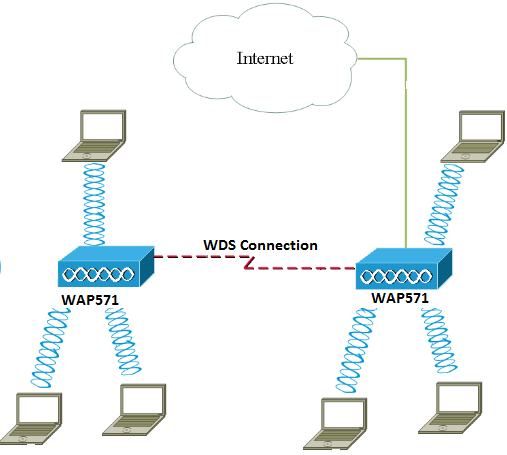
Note: Lors de l'utilisation de WDS, il est possible que le débit sans fil maximal soit réduit de moitié après le premier saut, car l'un des WAP d'une paire doit retransmettre les informations lors de la communication des deux côtés.
Cet article explique comment configurer le pont WDS sur le point d'accès WAP571 ou WAP571E.
Périphériques pertinents
- WAP571
- WAP571E
Version du logiciel
- 1.0.1.9 : WAP571, WAP571E
Instructions de configuration de WDS :
- WAP121 avec WAP321
- WAP131 avec WAP351
- WAP150 avec WAP361
- WAP551 avec WAP561
- Plusieurs WAP371
- Plusieurs WAP571
- Plusieurs WAP571E
Remarque : si vous utilisez un pont dans la bande 802.11n 2,4 GHz, définissez la bande passante du canal sur 20 MHz au lieu de 20/40 MHz par défaut afin de détecter les périphériques WAP de 20 MHz. La bande passante du canal non concordante entraîne la déconnexion des liaisons.
Configurer WDS
Note: Les images de cet article proviennent du WAP571.
Étape 1. Connectez-vous à l'un des utilitaires Web WAP et choisissez Wireless > Bridge.
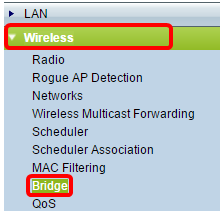
Étape 2. Sous Bridge, cliquez sur le menu déroulant et sélectionnez WDS Bridge.
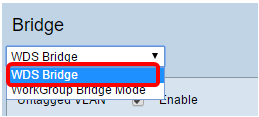
Étape 3. Cochez la case en regard du port WDS que vous voulez configurer, puis cliquez sur le bouton Modifier.

Étape 4. Cochez la case Activer pour activer WDS.
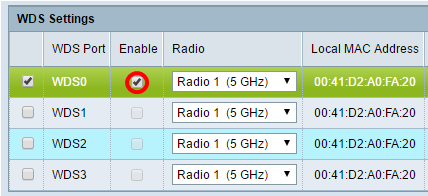
Étape 5. Sous Radio, cliquez sur le menu déroulant pour choisir l'interface radio à appliquer aux paramètres WDS.
Note: Dans cet exemple, Radio 1 (5 GHz) est sélectionné.

Note: La zone Local MAC Address affiche l'adresse MAC du WAP en cours d'utilisation.
Étape 6. Entrez l'adresse MAC du WAP de destination dans le champ Adresse MAC distante. Il s’agit du point d’accès situé à l’extrémité opposée du pont WDS.
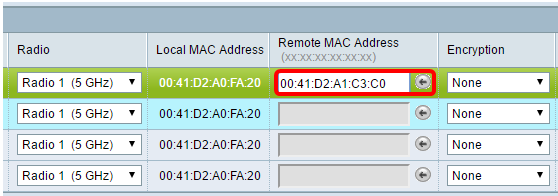
Note: Vous pouvez également cliquer sur le bouton fléché gauche en regard du champ pour choisir l'adresse MAC à la place. La flèche gauche affiche la liste de toutes les adresses MAC des WAP voisins, ainsi que leurs noms de réseau ou leurs SSID (Service Set Identifier).
Étape 7. Sélectionnez l'option souhaitée dans la liste déroulante Cryptage. Il s'agit du type de chiffrement qui peut être utilisé pour la liaison WDS. Les options sont les suivantes :
- Aucun : aucun chiffrement n'est utilisé. Cette option est disponible pour tous les modes radio. Ceci est utilisé si votre réseau ne présente aucun problème de sécurité ou si vous avez des périphériques qui ne prennent pas en charge WPA. Si vous avez choisi cette option, passez à l'étape 10.
Note: Il est recommandé de configurer la sécurité sur chaque point d'accès distant que vous ajoutez.
- WPA Personal : WPA utilise une clé pré-partagée pour s'authentifier entre deux points d'accès. Cette option est disponible avec tous les modes radio.

Note: Dans cet exemple, WPA Personal est sélectionné.
Étape 8. (Facultatif) Entrez l'ID WDS pour l'authentification de WAP dans le champ ID WDS. Cet ID sert d'identificateur de votre liaison et doit être identique pour tous les périphériques WAP qui se connectent à un WDS. La plage est comprise entre 2 et 32 caractères.
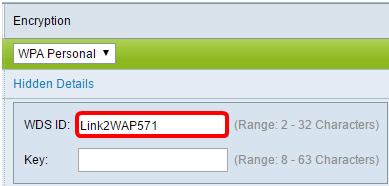
Note: Dans cet exemple, Link2WAP571 est utilisé.
Étape 9. Entrez la clé d'authentification pour WAP dans le champ Key. Cette clé doit être identique pour tous les périphériques WAP qui se connectent à un WDS. La plage est comprise entre 8 et 63 caractères.
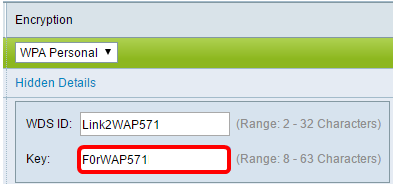
Note: Dans cet exemple, F0rWAP571 est utilisé.
Étape 10. Cliquez sur le  bouton.
bouton.
Étape 11. Cliquez sur OK dans la fenêtre Confirmer pour continuer.
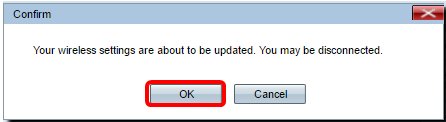
Note: Répétez toutes les étapes ci-dessus pour les autres WAP que vous souhaitez connecter au pont WDS. Vous pouvez ajouter jusqu'à quatre interfaces WDS.
Vous devez maintenant avoir correctement connecté vos points d'accès via WDS.
 Commentaires
Commentaires